স্পেকট্রাম রাউটারে লাল আলো কীভাবে ঠিক করবেন: বিস্তারিত গাইড

সুচিপত্র
আমি স্পেকট্রাম সম্পর্কে প্রচুর প্রশংসা করার পর, আমার প্রতিবেশীও সুইচ করার সিদ্ধান্ত নিয়েছে৷
আরো দেখুন: কেন স্পটিফাই আমার আইফোনে ক্র্যাশ করে চলেছে?আমি তাকে বোঝাতে সক্ষম হয়েছিলাম যে স্পেকট্রাম সে বর্তমানে যে আইএসপিতে ছিল তার থেকে ভাল ছিল কারণ এটির একটি বৃহত্তর ইউজারবেস ছিল এবং এটি আরও ভাল পরিকল্পনা অফার করেছিল৷
একদিন, সে আমার বাড়িতে সাহায্য চাইতে এসেছিল, যেমন সে বলেছিল সে করবে৷
সে বলল তার স্পেকট্রাম রাউটারে একটি লাল আলো জ্বলেছে, এবং সে ইন্টারনেটের সাথে সংযোগ করতে পারেনি।
আমি তার অনুরোধ গ্রহণ করেছি এবং এটি ঠিক করার আগে আমি কিছু গবেষণা করার সিদ্ধান্ত নিয়েছি।
আমি স্পেকট্রামের কাছে গিয়েছিলাম এই লাল আলোর অর্থ কী এবং আমি কীভাবে এটি ঠিক করতে পারি তা দেখতে গ্রাহক সহায়তা পৃষ্ঠাগুলি, সেইসাথে তাদের ফোরামগুলি দেখতে৷
আমি যে সমস্ত তথ্য পেয়েছি তার সাথে সজ্জিত, আমি আমার প্রতিবেশীর বাড়িতে গিয়েছিলাম এবং পরিচালনা করেছি৷ সমস্যাটি খুব দ্রুত সমাধান করতে৷
এই নির্দেশিকাটি সেই ফলাফলগুলি থেকে ফলাফল, সাথে আমার নিজস্ব কিছু পদ্ধতি যা কাজ করে বলে প্রমাণিত হয়েছে৷
এই নির্দেশিকাটি পড়ার পরে, আপনি সহজেই করতে সক্ষম হবেন৷ আপনার স্পেকট্রাম রাউটারে লাল আলোর অর্থ কী তা বের করুন এবং কয়েক সেকেন্ডের মধ্যে এটি ঠিক করুন৷
আপনার স্পেকট্রাম রাউটারে একটি লাল আলো ঠিক করতে, তারগুলি পরীক্ষা করুন এবং ক্ষতিগ্রস্থ হলে সেগুলি প্রতিস্থাপন করুন৷ তারগুলি ঠিক থাকলে আপনার রাউটার রিস্টার্ট বা রিসেট করার চেষ্টা করুন।
আরো দেখুন: রিং ডোরবেল চার্জ হচ্ছে না: মিনিটে কীভাবে ঠিক করবেনএডমিন টুল থেকে কীভাবে আপনার রাউটার রিস্টার্ট করবেন এবং রাউটারের লাল আলোর অর্থ কী তা জানতে পড়ুন।
আমার স্পেকট্রাম রাউটারে লাল আলো কী করে?মানে?

যেকোন রাউটারে লাল আলো, শুধু স্পেকট্রামের নয়, মানে রাউটারের ইন্টারনেটে সংযোগ করতে সমস্যা হচ্ছে।
কিছু রাউটারে লাল বাতিও রয়েছে যা আপনাকে বলতে পারে যে তারা আপনার ISP-এর সাথে তাদের সংযোগ হারিয়ে ফেলেছে৷
আপনার স্পেকট্রাম রাউটারে একটি লাল আলোর অর্থ হল রাউটারটি ইন্টারনেটের সাথে সংযোগ করতে পারে না বা কোনো জটিল সমস্যা রাউটারটিকে স্বাভাবিকভাবে কাজ করা বন্ধ করে দেয়৷
আলো কীভাবে আচরণ করে তা পরীক্ষা করে আপনি এই দুটি স্ট্যাটাসের মধ্যে বলতে পারেন।
আলো কীভাবে আচরণ করে তা খুঁজে বের করা হল আপনার ইন্টারনেটের সমস্যা সমাধানের প্রথম ধাপ।
রেড লাইট অ্যালার্টের প্রকারগুলি
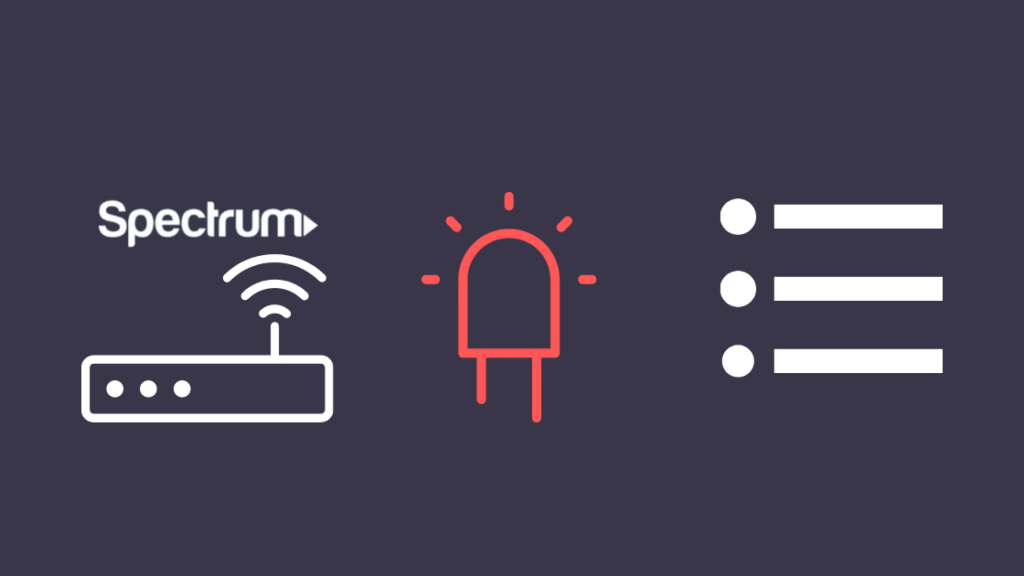
স্পেকট্রাম রাউটার দুটি ধরনের লাল আলোর সতর্কতা দেখাতে পারে।
আলো হয় কঠিন লাল বা জ্বলজ্বলে লাল হতে পারে।
সলিড লাল
আপনার স্পেকট্রাম রাউটারে একটি কঠিন লাল আলোর অর্থ হল রাউটারটি একটি গুরুতর ত্রুটির মধ্যে পড়েছে যা থেকে রাউটার বের হতে পারে না।
এর মানে এই নয় যে সমস্যাটি ইন্টারনেট-সম্পর্কিত কিন্তু এটি সম্পর্কে আপনাকে সতর্ক করার জন্য যথেষ্ট গুরুত্বপূর্ণ।
ফ্ল্যাশিং রেড
একটি ফ্ল্যাশিং লাল আলোর অর্থ হল রাউটারটি ইন্টারনেটের সাথে সংযোগ করতে সমস্যা হচ্ছে৷
এটি একটি কারণে হতে পারে আপনার রাউটারের সাথে সমস্যা, কিন্তু স্পেকট্রামের প্রান্তে বিভ্রাটের কারণে এটি হওয়ার একই রকম সম্ভাবনা রয়েছে৷
আমি পরবর্তী বিভাগে এই দুটি ক্ষেত্রে কীভাবে পরিচালনা করব সে সম্পর্কে কথা বলব৷
আপনার তারগুলি পরীক্ষা করুন
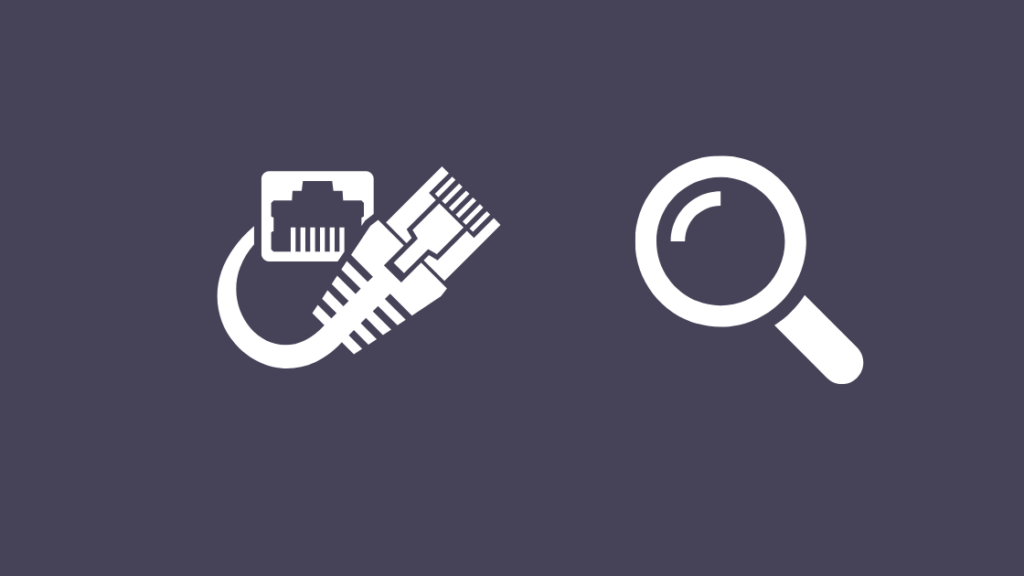
প্রথমে আপনাকে তারগুলি পরীক্ষা করতে হবেআপনার স্পেকট্রাম রাউটারের সাথে কানেক্ট করা আছে।
রাউটারের ইন্টারনেট পোর্টের সাথে কানেক্ট করা কেবলটি চেক করুন।
ক্ষতির জন্য এর শেষ কানেক্টরগুলিও চেক করতে ভুলবেন না।
ইথারনেট তারের সবচেয়ে সাধারণ এলাকা যেখানে ক্ষতি হয় সেটি হল এর প্লাস্টিকের শেষ সংযোগকারী।
তাদের কাছে একটি ক্লিপ রয়েছে যা তারকে পোর্টে শক্তভাবে ধরে রাখতে দেয় এবং যদি এটি বন্ধ হয়ে যায়, সংযোগটি বন্ধ হয়ে যাবে' এটি নির্ভরযোগ্য নয়৷
এই কেবলগুলিকে এমন কিছু দিয়ে প্রতিস্থাপন করুন যাতে DbillionDa Cat 8 ইথারনেট কেবলের মতো শক্ত প্রান্তের সংযোগকারী রয়েছে৷
এটিতে সোনার ধাতুপট্টাবৃত প্রান্ত সংযোগকারী রয়েছে এবং এটি উচ্চ তাত্ত্বিক গতিতে পৌঁছতে পারে যা করতে পারে আপনার সংযোগ ভবিষ্যৎপ্রুফ রাখুন।
পরিষেবা বিভ্রাটের জন্য চেক করুন
কখনও কখনও, আপনার স্পেকট্রাম রাউটার ইন্টারনেটে সংযোগ স্থাপন করতে পারে না কারণ স্পেকট্রাম বর্তমানে একটি বিভ্রাটের সম্মুখীন হচ্ছে।
আপনি হয় স্পেকট্রামের সাথে যোগাযোগ করতে পারেন বা আপনার এলাকায় পরিষেবাগুলি সাময়িকভাবে বন্ধ আছে কিনা তা জানতে তাদের সুবিধাজনক আউটেজ চেকিং টুল ব্যবহার করতে পারেন৷
আপনি কখন আপনার ইন্টারনেট ফিরে পাবেন তার জন্য তাদের একটি সময়সীমা দেওয়া উচিত, তাই এটি পাস না হওয়া পর্যন্ত অপেক্ষা করুন আপনি আবার স্পেকট্রামের সাথে যোগাযোগ করার আগে।
এই সময়েও প্রতি 15-20 মিনিটে আপনার রাউটার রিস্টার্ট করতে থাকুন।
রাউটার রিস্টার্ট করুন
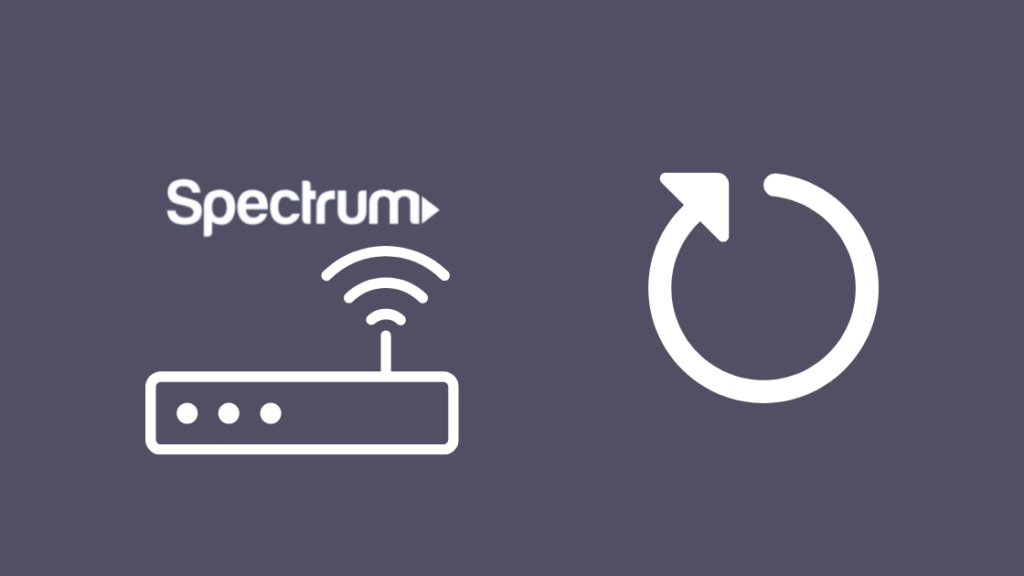
কোনও না থাকলে আপনার এলাকায় বিভ্রাট, সমস্যাটি আপনার রাউটারের সাথে হতে পারে।
সমস্যা অনেক কিছুর ফলে হতে পারে, যেমন রাউটার সফ্টওয়্যারে একটি বাগ বা রাউটার সেটিংস ভুল কনফিগার করা।
আপনি করতে পারেনরিস্টার্ট দিয়ে এই সমস্যাগুলির বেশিরভাগ সমাধান করুন, যা আপনি অ্যাডমিন টুল ইন্টারফেসে লগ ইন করে করতে পারেন।
অ্যাডমিন টুল ইন্টারফেসে লগ ইন করতে:
- একটি ওয়েব ব্রাউজার খুলুন রাউটারের সাথে সংযুক্ত যেকোনো ডিভাইসে।
- এড্রেস বারে 192.168.1.1 টাইপ করুন এবং এন্টার টিপুন।
- ইউজারনেম এবং পাসওয়ার্ড দিন। আপনি রাউটারের পিছনে ডিফল্ট ব্যবহারকারীর নাম এবং পাসওয়ার্ড খুঁজে পেতে পারেন।
আপনি একবার টুলটিতে লগ ইন করলে, এই পদক্ষেপগুলি অনুসরণ করুন:
- <2 নির্বাচন করুন>ইউটিলিটিস ট্যাব।
- পর্দার পাশের মেনু থেকে রাউটার রিস্টার্ট করুন বেছে নিন।
- রাউটার রিস্টার্ট করুন বোতামে ক্লিক করুন পুনরায় চালু করার প্রক্রিয়া শুরু করুন।
রাউটারটি পুনরায় চালু হওয়ার পরে, লাল আলো চলে গেছে কিনা তা পরীক্ষা করুন এবং আপনি আবার ইন্টারনেট অ্যাক্সেস করতে পারবেন।
রাউটার পুনরায় সেট করুন
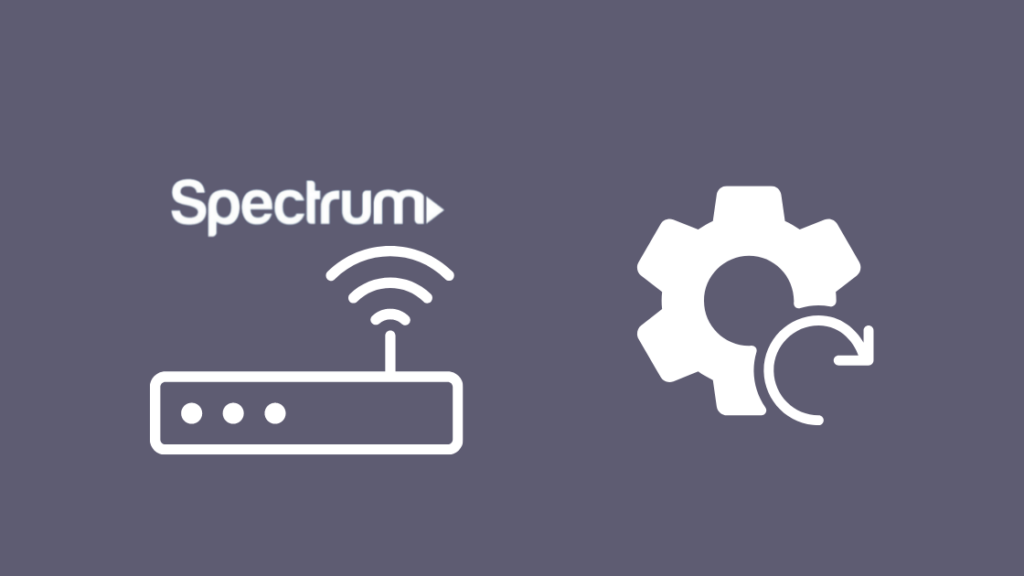
রিস্টার্ট কাজ না করলে, আপনাকে আপনার স্পেকট্রাম রাউটার ফ্যাক্টরি রিসেট করতে হতে পারে।
আপনি রিসেট করার পরে সমস্ত কাস্টম সেটিংস হারাবেন, যদিও, এতে আপনার কাস্টম ওয়াই-ফাই নাম এবং অন্তর্ভুক্ত রয়েছে পাসওয়ার্ড এবং অন্যান্য কনফিগারেশন সেটিংস৷
রিসেট করার পরে, আপনাকে এগুলি আবার সেট আপ করতে হবে, তাই আপনি যদি এই সতর্কতাগুলি বুঝতে পারেন তবেই এগিয়ে যান৷
আপনার স্পেকট্রাম রাউটার পুনরায় সেট করতে:
- রাউটারে রিসেট বোতামটি সনাক্ত করুন৷ এটি রাউটারের পিছনে থাকা উচিত এবং স্পষ্টভাবে লেবেল করা হবে৷
- বোতাম টিপতে সাহায্য করার জন্য ধাতব নয় এমন একটি বিন্দুযুক্ত বস্তু পান৷
- অন্তত এই বোতাম টিপুন এবং ধরে রাখুন5 সেকেন্ড।
- রাউটার রিস্টার্ট হবে এবং ফ্যাক্টরি ডিফল্টে ফিরে যাবে।
এটি ডিফল্টে রিসেট হওয়ার পর, আপনার কনফিগারেশন সেটিংস সহ রাউটার সেট আপ করুন এবং দেখুন লাল আলো আছে কিনা চলে গেছে।
একটি ব্রাউজারে কোনো ওয়েবপৃষ্ঠা লোড করে আপনার ইন্টারনেট অ্যাক্সেস আছে কিনা তা পরীক্ষা করে দেখুন।
স্পেকট্রামের সাথে যোগাযোগ করুন

কীভাবে করবেন সে সম্পর্কে আপনার কোনো প্রশ্ন থাকলে এই পদক্ষেপগুলির যেকোনো একটি করুন বা আপনার ক্রমাগত সমস্যা সমাধানের জন্য Spectrum থেকে সাহায্য চান, স্পেকট্রাম সমর্থনের সাথে নির্দ্বিধায় যোগাযোগ করুন।
তারা তাদের সংযোগের প্রায় প্রতিটি সমস্যায় আপনাকে সাহায্য করতে পারে এবং সত্যিই সহায়ক হয়েছে আমি যখন তাদের সাথে কথা বলেছিলাম তখন একগুচ্ছ।
তারা ফোনে সমস্যাটি সমাধান করতে না পারলে এবং সমস্যাটি আরও ভালভাবে নির্ণয় করার জন্য একজন প্রযুক্তিবিদকে পাঠাতে পারলে তারা সমস্যাটিকে আরও বাড়িয়ে তুলতে সক্ষম হবে।
চূড়ান্ত চিন্তা
যদি আপনি এখনও পেতে সংগ্রাম করছেন, আপনার স্পেকট্রাম রাউটার স্থির, ISP গুলি পরিবর্তন করার বিকল্প এখনও উপলব্ধ।
আপনার এলাকায় উপলব্ধ ISPগুলির একটি পরিমাপ নিন এবং সুইচ করুন .
স্পেকট্রামের সাথে যোগাযোগ করুন এবং তাদের জানান যে আপনি পরিষেবাগুলি বন্ধ করতে চান এবং স্পেকট্রামের সরঞ্জামগুলি ফেরত দিতে চান৷
যদি স্পেকট্রাম থেকে ইন্টারনেট মাঝে মাঝে ড্রপ হতে থাকে এবং রাউটারটি লাল হয়ে যায়, চেষ্টা করুন আপনার রাউটারে ফার্মওয়্যার আপডেট করা হচ্ছে।
আপনি পড়তেও উপভোগ করতে পারেন
- স্পেকট্রাম মডেম অনলাইন নয়: সেকেন্ডে কিভাবে ঠিক করবেন
- স্পেকট্রাম ইন্টারনেট বাতিল করুন: এটি করার সহজ উপায়
- সেকেন্ডের মধ্যে স্পেকট্রাম ওয়াই-ফাই পাসওয়ার্ড কীভাবে পরিবর্তন করবেন
- সেরা স্পেকট্রাম সামঞ্জস্যপূর্ণ মেশ ওয়াই-ফাই রাউটার যা আপনি আজ কিনতে পারেন
- Google Nest Wi-Fi কি স্পেকট্রামের সাথে কাজ করে? কিভাবে সেটআপ করবেন
প্রায়শই জিজ্ঞাসিত প্রশ্নগুলি
আমার স্পেকট্রাম মডেমে কোন লাইটগুলি থাকা উচিত?
আপনার স্পেকট্রাম রাউটারে যে লাইটগুলি চালু করা উচিত হল:
- US, Upstream or Send
- DS, Downstream, Receive, or Sync.
- Wi-Fi
- অনলাইন বা PC৷
- ক্রিয়াকলাপ বা ডেটা
একটি স্পেকট্রাম মডেম কতক্ষণ স্থায়ী হয়?
স্পেকট্রাম যে স্ট্যান্ডার্ড মডেমটি আপনাকে ইজারা দেয় তা ২ থেকে ৩ বছর পর্যন্ত স্থায়ী হতে পারে, এমনকি যদি আপনি 24/7-এ ডিভাইসটি ছেড়ে যান।
আপনার মডেম কখন প্রতিস্থাপন করবেন তা নিয়ে চিন্তা করা তখনই শুরু করা উচিত যখন আপনি একই রাউটারটি 3 বছরের বেশি সময় ধরে ব্যবহার করছেন।
আমি কি আমার প্রতিস্থাপন করতে পারি? আমার নিজের সাথে স্পেকট্রাম রাউটার?
স্পেকট্রাম আপনাকে আপনার নিজের মডেম ব্যবহার করার অনুমতি দেয় যদি এটি তাদের অনুমোদিত মডেমের তালিকায় থাকে।
আপনি ব্যবহার করলে প্রতি মাসে মডেম ভাড়া ফি দেওয়া বন্ধ করতে পারেন আপনার নিজের মডেম।
আমি আমার রাউটারে WPS বোতাম টিপলে কী হয়?
WPS একটি সুবিধাজনক বৈশিষ্ট্য ছিল যা আপনাকে প্রবেশ করার প্রয়োজন ছাড়াই আপনার Wi-Fi নেটওয়ার্কে ডিভাইসগুলিকে সংযুক্ত করতে দেয় একটি পাসওয়ার্ড৷
WPS চালু করা থেকে বিরত থাকুন কারণ এটি বহিরাগত হ্যাকিং হুমকি থেকে বেশ অনিরাপদ বলে জানা গেছে৷

